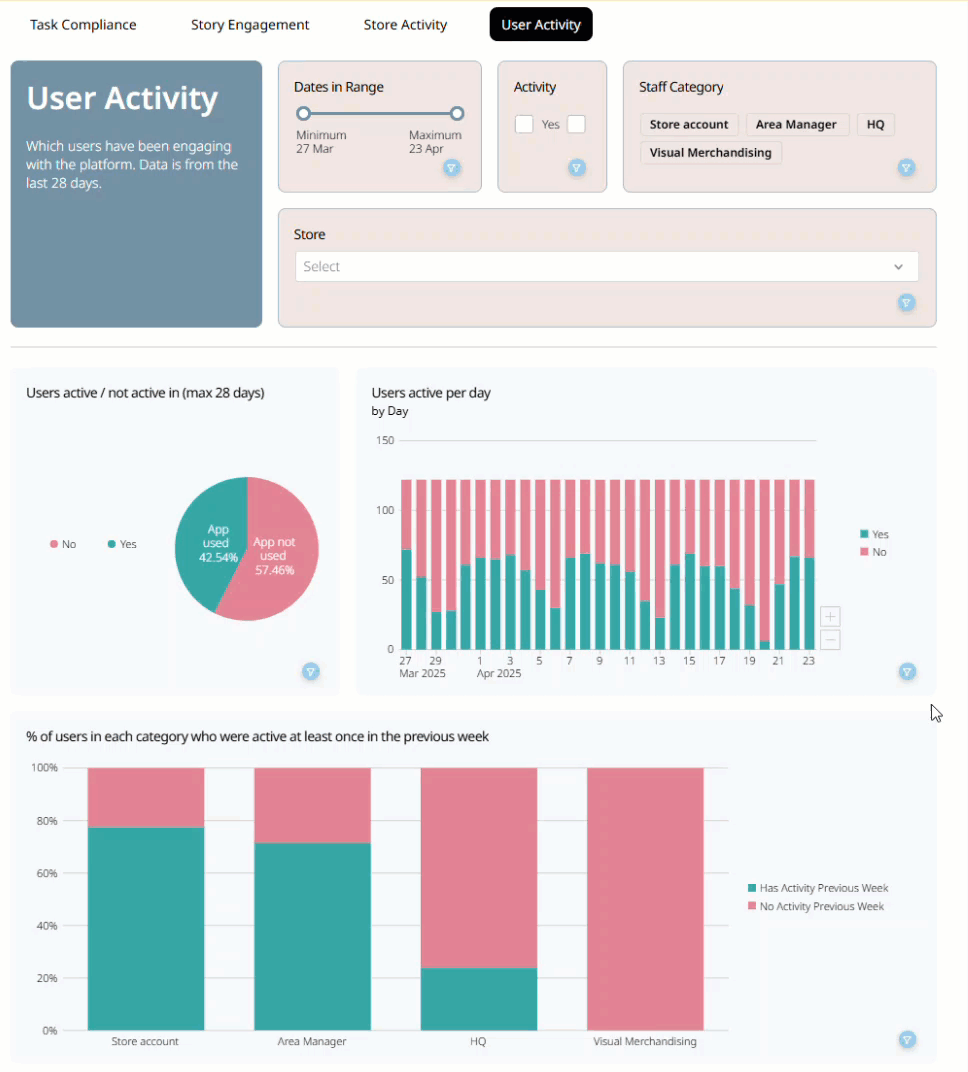Employee Hub - Användaraktivitetsrapport
Med funktionen för användaraktivitetsrapport kan du se mätvärden för din arbetsstyrkas aktivitet i Employee Hub på användarnivå. Du har flera filtreringsalternativ för att gå ner på en detaljerad nivå och kan spåra aktivitet i hela din organisation. I denna artikel kommer vi att gå igenom detaljerna i användaraktivitetsrapporten.
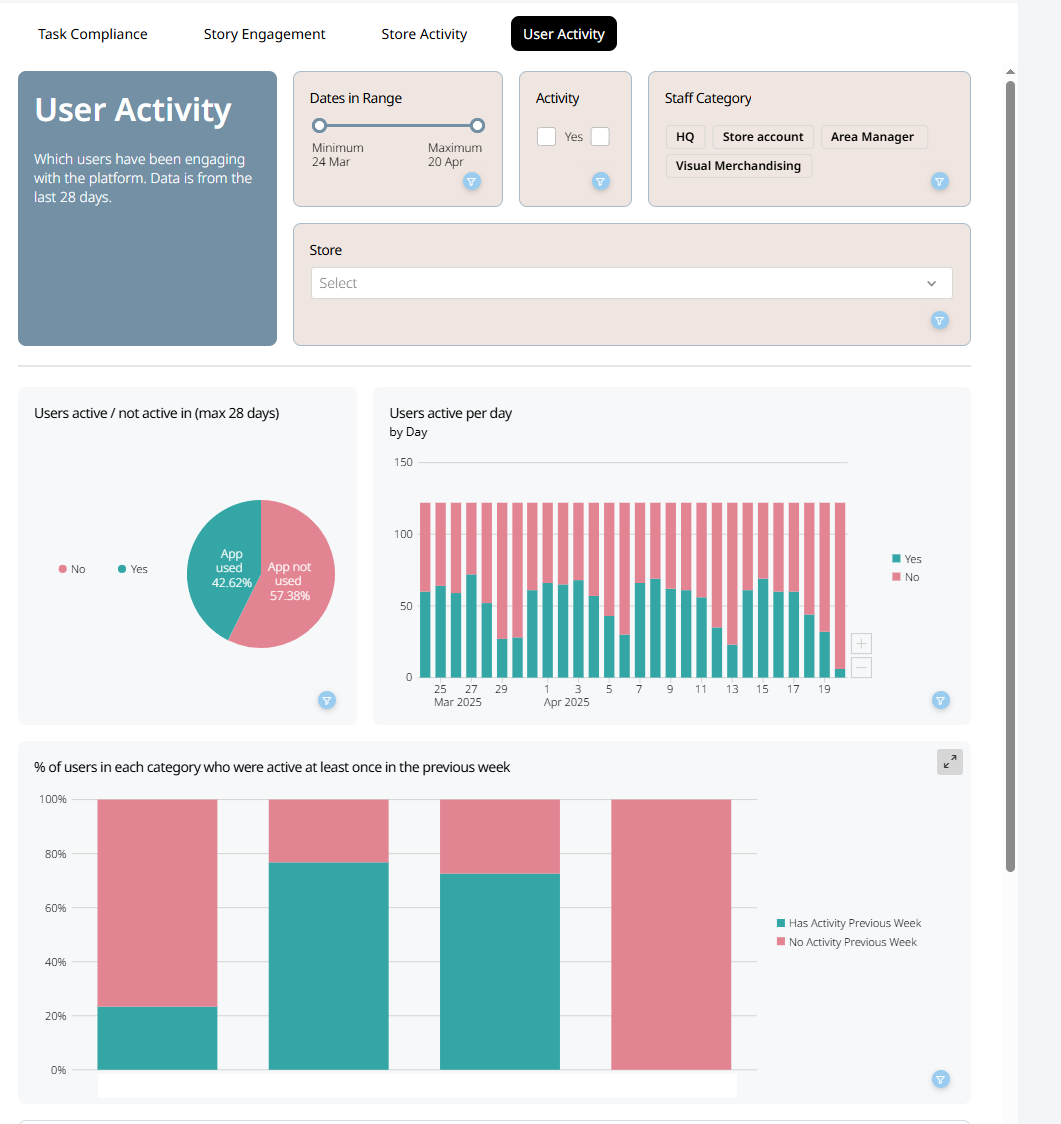
Användaraktivitet
Med funktionen för användaraktivitetsrapport kan du se mätvärden för din arbetsstyrkas aktivitet i Employee Hub på användarnivå.
Användare aktiva/inte aktiva
Detta cirkeldiagram visar andelen användare som var inloggade i Employee Hub under den valda perioden. Det röda diagrammet visar andelen användare som inte var inloggade och det gröna diagrammet visar andelen användare som var inloggade under den valda perioden.
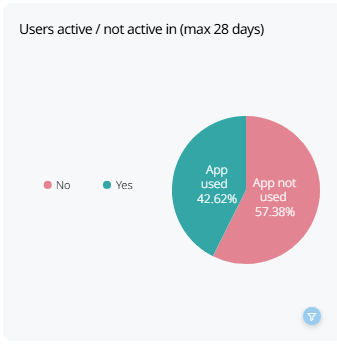
Du kan se ytterligare information genom att hovra över grafen med musen. I detaljerna kan du hitta information som:
- Det exakta antalet användare som var inloggade/inte var inloggade
- Den exakta procentandel som diagrammet representerar.
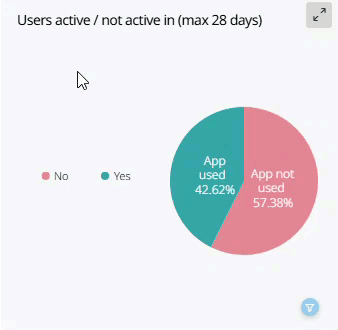
Användare aktiva per dag
Detta visar det totala antalet användare som är aktiva i Employee Hub under den valda perioden per dag. Den röda grafen visar antalet inaktiva användare, och den gröna grafen visar antalet aktiva användare under perioden.
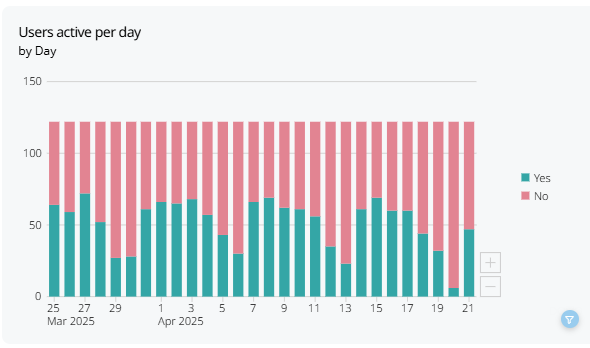
Du kan se ytterligare detaljer genom att hovra över grafen med musen.
Detaljerna inkluderar:
- Dagen och månaden
- Antalet användare av det totala antalet användare som var aktiva/eller inaktiva
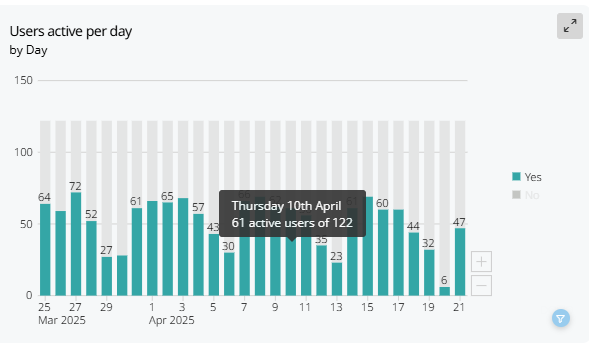
% av användare i varje kategori som var aktiva minst en gång under föregående vecka
Detta visar den totala procentandelen av användare som är aktiva i Employee Hub under den valda perioden per kategori. Den röda grafen indikerar procentandelen användare som var inaktiva under en veckas period, och den gröna grafen indikerar procentandelen användare som var aktiva under en veckas period.
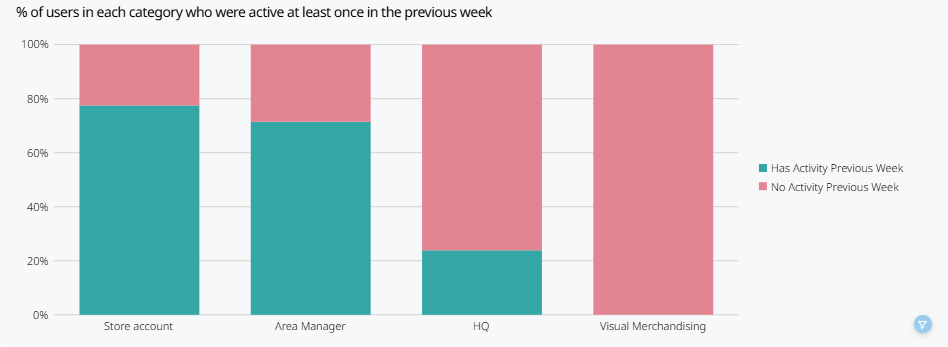
Du kan se ytterligare detaljer genom att hovra över grafen med musen.
Detaljerna inkluderar:
- Namnet på användarkategorin
- Antalet användare ut av det totala antalet användare som var aktiva/eller inaktiva
- Den exakta procentandelen som grafen representerar
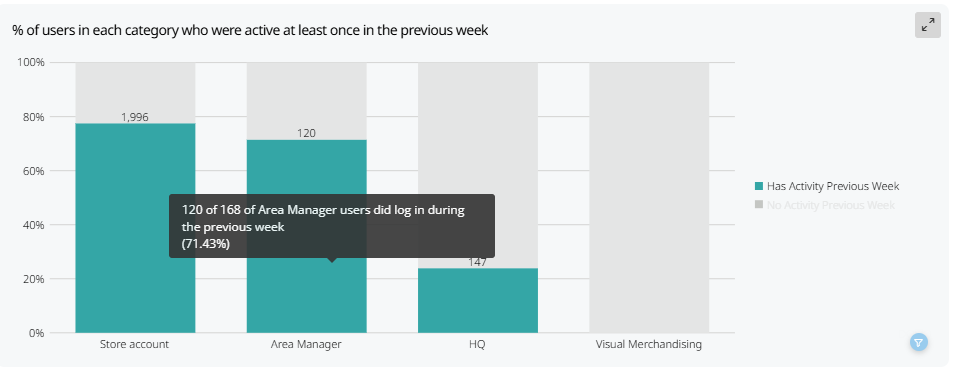
Detalj av aktivitet
Detta visar en lista över användaraktivitet i Employee Hub under den valda perioden per användare. Du kan hitta information som:
- Totalt antal aktiva dagar i Employee Hub
- Totalt antal dagar inom den valda perioden
- Kategorin associerad med användaren
- Gruppen associerad med användaren
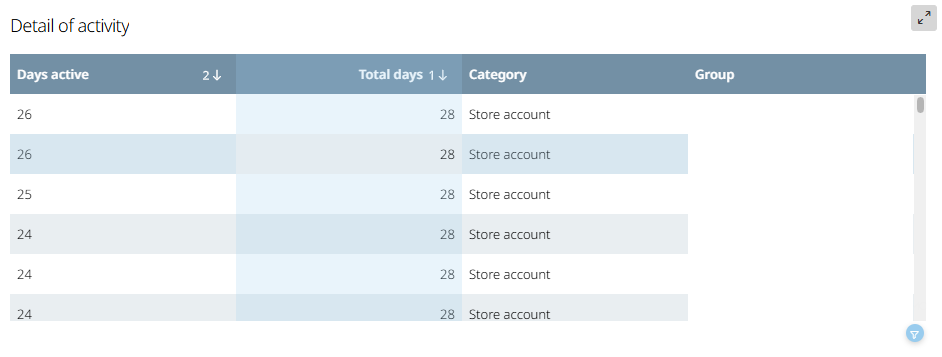
Filter
Det finns flera filter du kan använda för att se användaraktiviteten i din organisation. Filtren hjälper dig att begränsa detaljerna till mer relevanta värden och perioder beroende på dina behov.
Datum inom intervallet
Du kan välja tidsperioden från vilket rapporten ska samla data genom att dra de två punkterna som i bilden nedan.
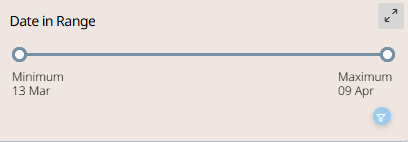
Filtret visar start- och slutdatum för perioden i realtid medan du flyttar punkterna.
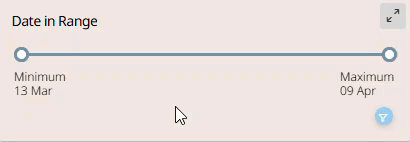
Aktivitet
Du kan filtrera för att se data endast för aktiva eller inaktiva användare under den valda perioden. Välja Ja kommer att filtrera på aktiva användare, och att välja Nej kommer att filtrera på inaktiva anställda.
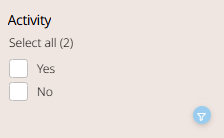
Personalkategori
Du kan filtrera för att se data endast för specifika personalkategorier.
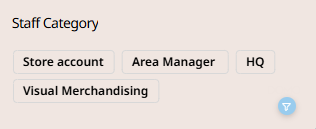
Du kan välja så många personalkategorier som behövs.
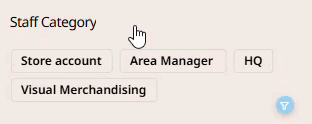
Butik
Genom att använda detta filter kan du filtrera efter aktiva/inaktiva anställda per butik. Du kan söka efter butikerna genom att välja och skriva kategorinamnet inom Välj -fältet eller genom att bläddra igenom listan över befintliga butiker och markera kryssrutan till vänster om butikens namn.
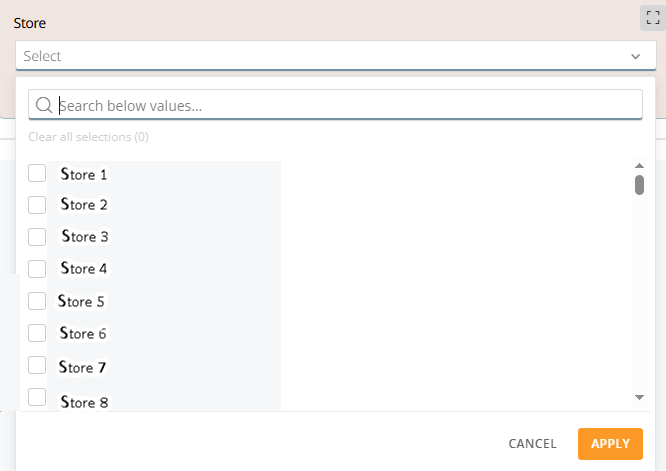
Filtrera på specifika objekt
Du kan välja olika objekt i graferna för att filtrera på mer specifik data än de filter som presenteras ovan. De objekt som kan väljas är, men inte begränsade till:
- Aktiv/inaktiv status
- Grupp
- Personalkategori
Detta filter kommer att tillämpas på alla grafer som visualiserar objekten i realtid. Du kan ta bort filtret genom att antingen välja objektet igen eller genom att välja trattsymbolen.